Ghost win7电脑双硬盘安装只能显示一个?双硬盘设置技巧
2022年08月15日 08:54:08
小猪
Win7教程
Ghost win7电脑双硬盘安装只能显示一个?双硬盘设置技巧
无论谁在使用电脑,都可能会发现安装双硬盘但无法显示另一块硬盘的问题。用户在安装双硬盘却无法显示另一块硬盘时非常苦恼。到底是怎么回事?显示另一个硬盘的最简单方法是什么?其实只要按照1.我的电脑不显示另一个机械盘,SSD显示正常;2.点击我的电脑,右键,管理;很简单,下面系统首页Win7为大家讲解安装双硬盘却无法显示另一块硬盘的快速处理方法:
1、我的电脑没有显示另一个机械盘,但是SSD显示正常;
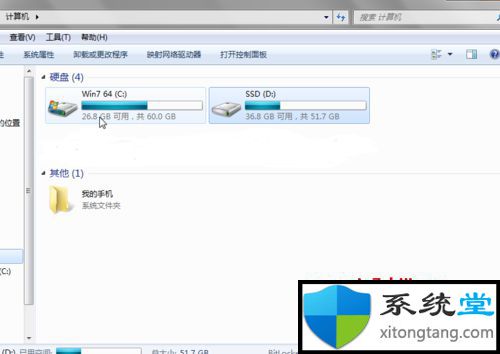
2.点击我的电脑,右键,管理;
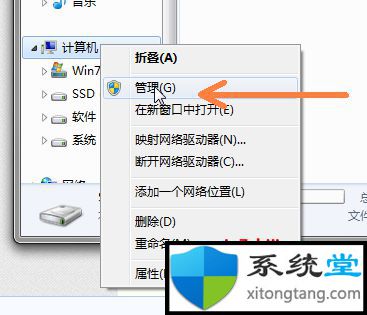
3.里面有很多选项,不用着急,一一查看;
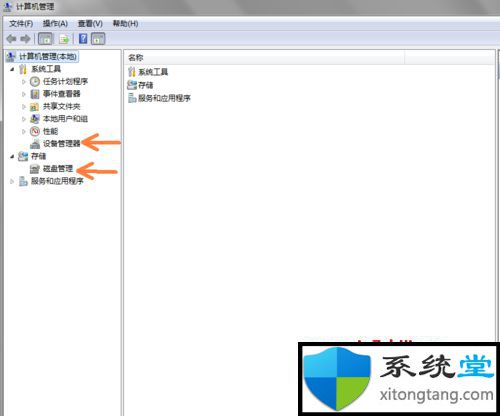
4、接口没有问题,确实有两个硬盘;
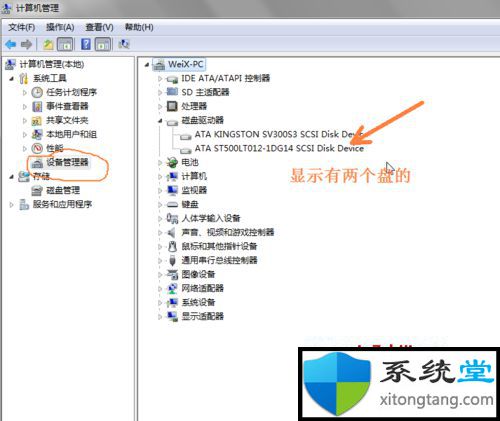
5.磁盘管理,可以看到我电脑刚才看不到的机械硬盘HDD;
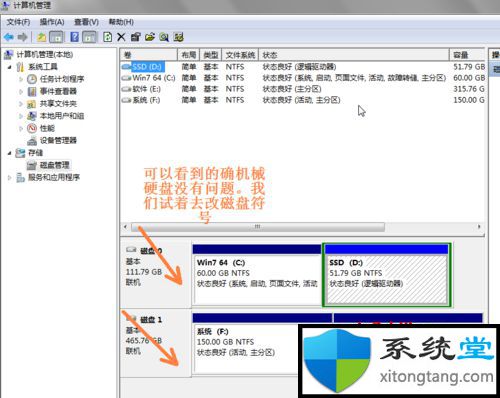
6.点击HDD的硬盘,尝试更改磁盘的字符,认为有冲突。发现弹窗:操作无法完成,因为磁盘管理控制台视图不是最新的;
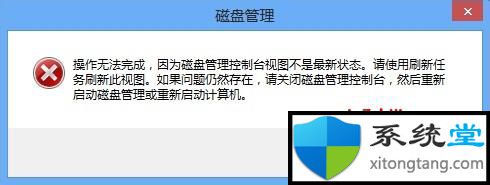
7.下载驱动生命;
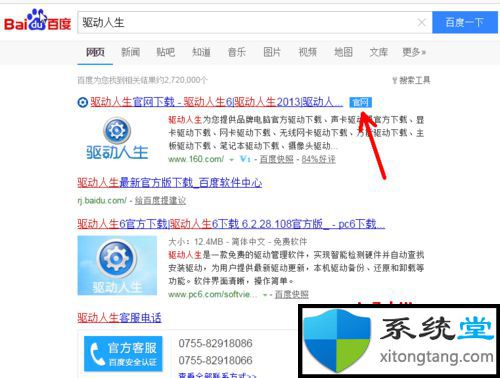
8. 发现无法识别的驱动程序:未安装通用卷驱动程序。图片是我安装后的截图。找不到安装记录,就随便找了一个。每个人都明白;
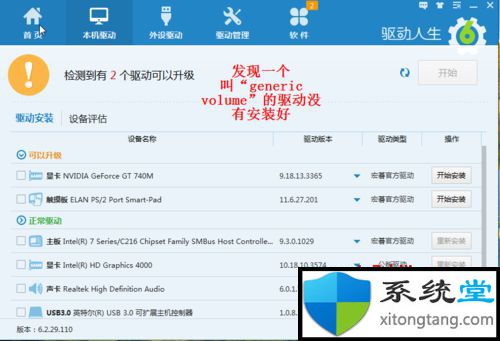
9.然后重启电脑就成功了。
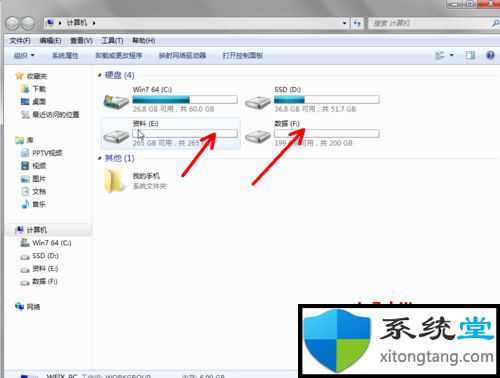
关于ghost win7电脑双硬盘安装,只能显示一个?双硬盘设置技巧将在此介绍。遇到这种情况的用户可以采取以上方法进行处理。
很赞哦! (
)

